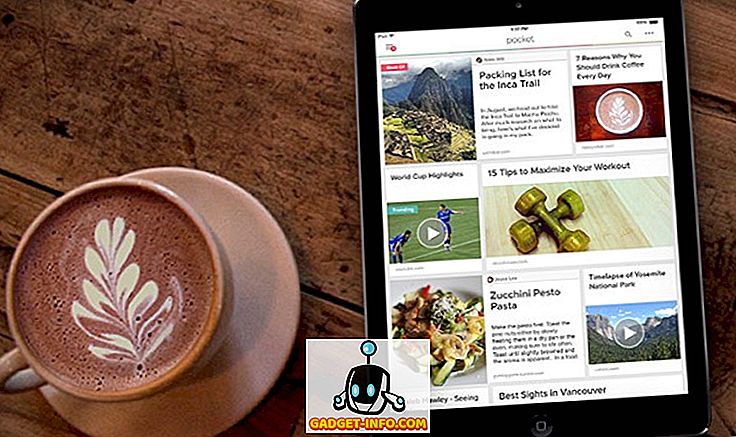Come specialista del supporto IT, mi piace affrontare gli oscuri errori di Windows che sembrano assolutamente ridicoli e non hanno molto senso. Il bello è che per la maggior parte del tempo non devi sapere qual è il problema esatto per risolvere il problema.
Prendi, ad esempio, il seguente strano errore che ho visto di recente:
File di risorse non trovato!
La persona stava ricevendo questo messaggio ogni volta che ha avviato il computer e ha provato a fare clic con il pulsante destro del mouse su qualsiasi cosa o fare clic sull'icona Risorse del computer. Era davvero strano e molto fastidioso. Più tardi abbiamo scoperto che non siamo riusciti a entrare nel pannello di controllo di Windows perché questo errore si verificava quando si cercava di fare doppio clic sull'icona.
Se si verifica questo problema, probabilmente significa che si dispone di un computer HP con TPM (Trusted Platform Module). In realtà, è una tecnologia di cui ho scritto di recente che consente di abilitare la crittografia delle unità Bitlocker in Windows.
Tuttavia, può anche essere un dolore reale su alcuni notebook e PC HP! Ecco alcuni modi per risolverlo:
Metodo 1: disinstallare Embedded Security per HP Protect Tools
La prima cosa che puoi provare è disinstallare il software Embedded Security per HP ProtectTools sul tuo PC. Si noti che normalmente questo software non causa questo problema, ma viene attivato dall'installazione o dalla disinstallazione di qualche altro programma.
Inoltre, può essere causato da strumenti di pulizia, come pulitori di registro, pulitori di spyware, pulitori di virus, ecc. Questi programmi a volte eliminano chiavi di registro che si ritiene siano dannose o inutili, ma in realtà non lo sono!
Se la disinstallazione del programma funziona per te, puoi lasciarla in questo modo o provare a reinstallarla di nuovo e vedere se il problema si ripresenta o meno. Non dovrebbe!
Nota che il programma può anche essere chiamato Infineon TPM Professional Package, quindi se non vedi Embedded Security, disinstalla tutto ciò che contiene "TPM"!
Metodo 2 - Aggiungi C_PsdRsDll al registro di Windows
Come accennato in precedenza, a volte la chiave di registro per il software TPM installato sui computer HP può essere cancellata accidentalmente. Se la disinstallazione e la reinstallazione del programma non funzionano, puoi provare a creare manualmente la chiave di registro.
Passare alla seguente chiave di registro (Start, Esegui, regedit):
Software HKLM / Software / Infineon / TPM
Ora fai clic con il pulsante destro del mouse su quella chiave e scegli Nuovo, quindi Nuovo valore stringa e assegna un nome "C_PsdRsDll" e un valore di "C: \ Programmi \ Hewlett-Packard \ Embedded Security Software \ PsdRs% s.dll" .

Metodo 3: eliminare l'estensione della shell PSD
Infine, l'ultima cosa che puoi provare se non funziona altro è andare alla seguente chiave di registro:
HKEY_LOCAL_MACHINE \ SOFTWARE \ Microsoft \ Windows \ CurrentVersion \ Shell Extensions \ Approved
Sul lato destro, trova PSD Shell Extension, fai clic destro su di esso e seleziona Elimina .
Assicurati di eseguire il backup del registro prima di eliminare o modificare le chiavi nel registro di Windows. Spero che questo abbia risolto il tuo problema! Godere!